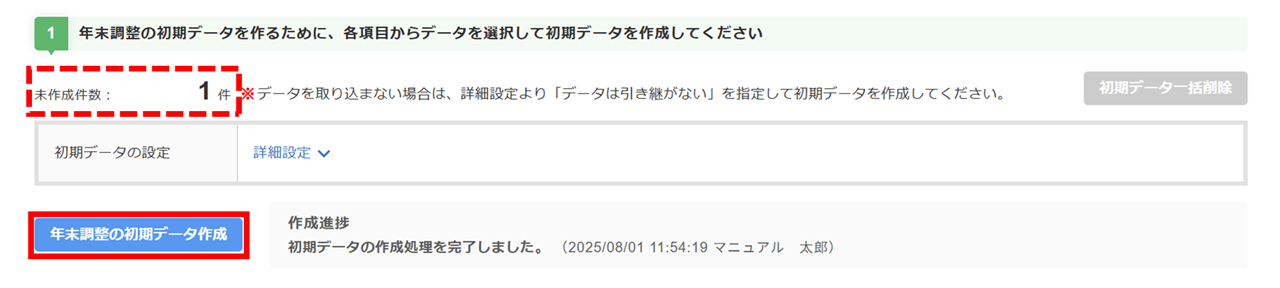年末調整
0364|初期データ作成後に従業員台帳を編集した場合、初期データへ反映しますか?
回答
年末調整初期データ作成後に従業員台帳の情報を変更しても、初期データへは反映されません。
変更した内容を反映ご希望の場合には、初期データを削除後、再作成をお願いします。
注意点
「年末調整を従業員へ通知」画面にて、タスク発行済みの従業員については、年末調整初期データの編集や削除はできません。編集や削除をご希望の場合は、発行済みのタスクの削除をお願いします。
初期データの削除方法
初期データの一括削除
作成した年末調整初期データを、一括で削除します。
注意点
年末調整初期データ作成時に編集した情報も、削除されますのでご注意ください。
[年末調整]>[毎年処理]>[年末調整初期データ作成]をクリックします。
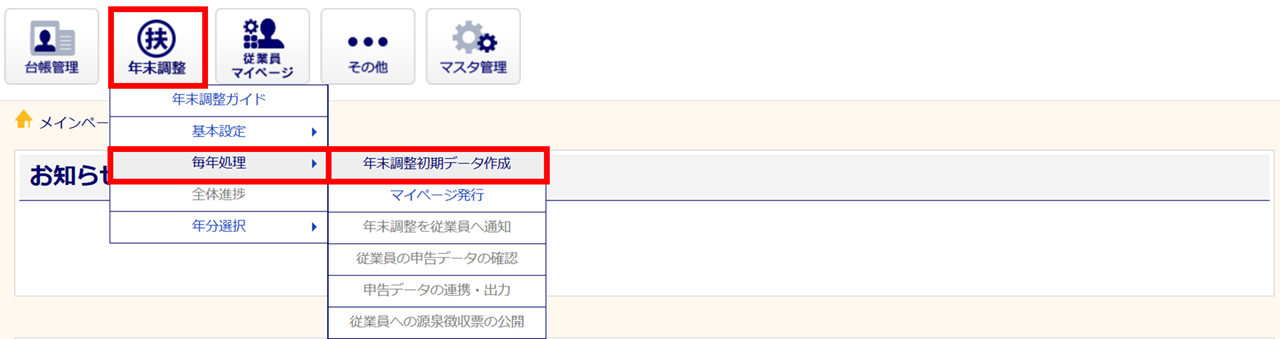
[初期データ一括削除]をクリックします。
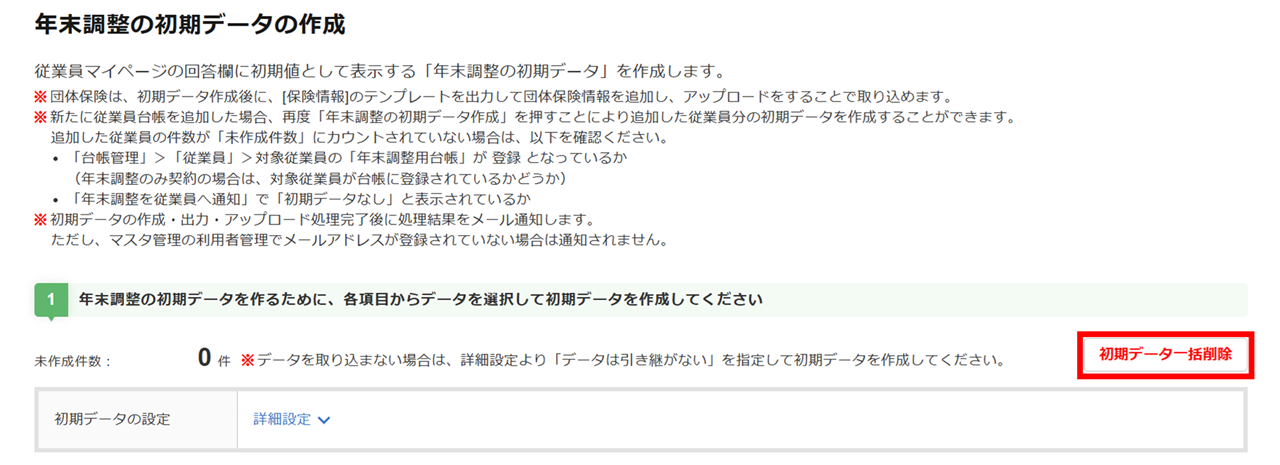
[削除]をクリックします。
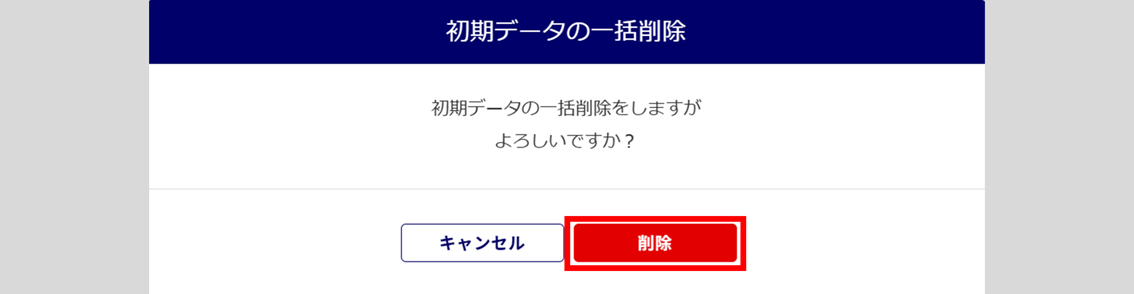
「初期データの一括削除を完了しました。」と表示されたら、削除完了です。
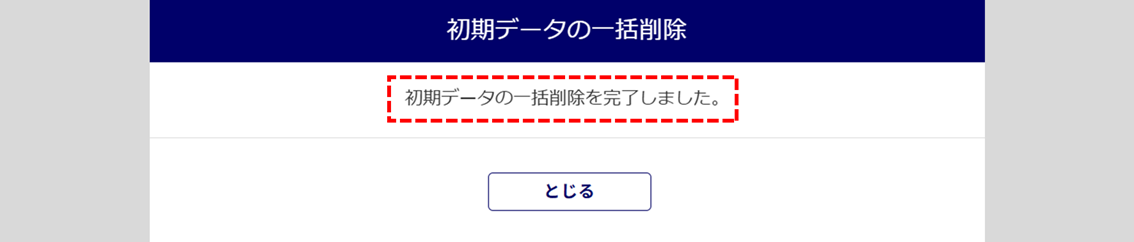
初期データの削除が完了すると、「未作成件数」の件数が更新され、[年末調整の初期データ作成]がクリックできるようになります。
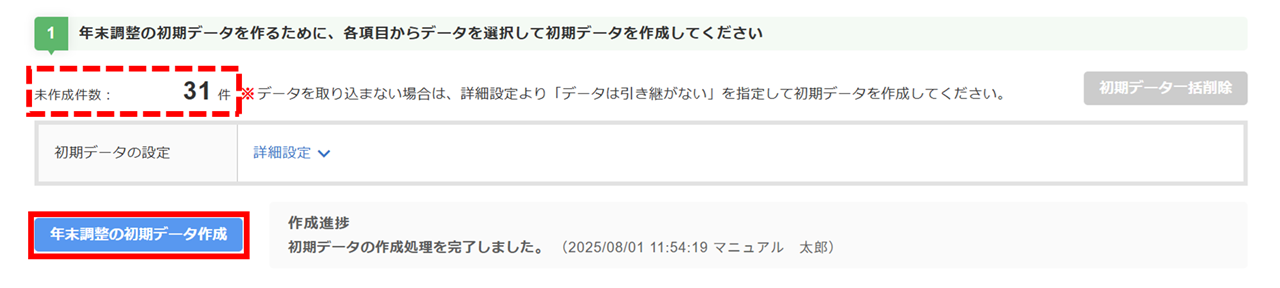
初期データの個別削除
作成した年末調整初期データを、個別に削除します。
注意点
年末調整初期データ作成時に編集した情報も、削除されますのでご注意ください。
[年末調整]>[毎年処理]>[年末調整初期データ作成]をクリックします。
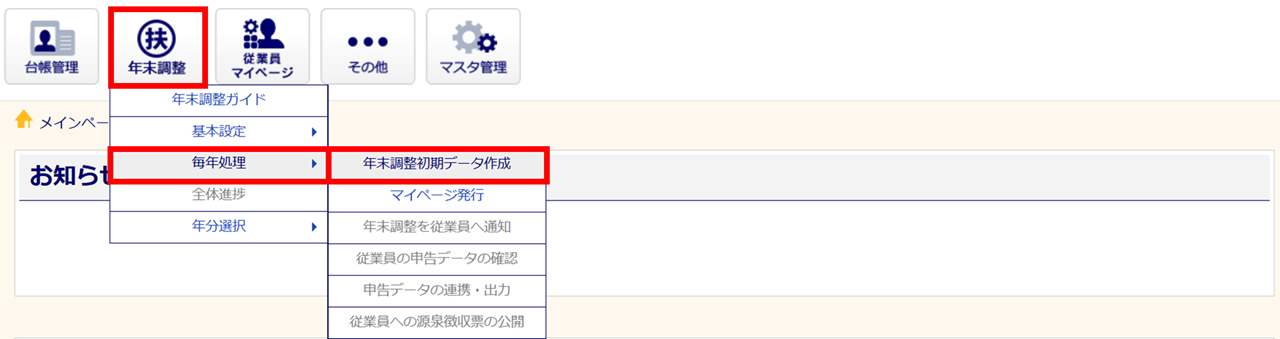
本人情報ファイルの出力
「初期データの選択」に「本人情報」(①)を選択し、[出力](②)をクリックします。
「出力形式」「出力範囲」は必要に応じてご設定ください。
「出力状況」欄に出力したファイルが表示されます。[ダウンロード](③)をクリックし、ファイルをダウンロードします。
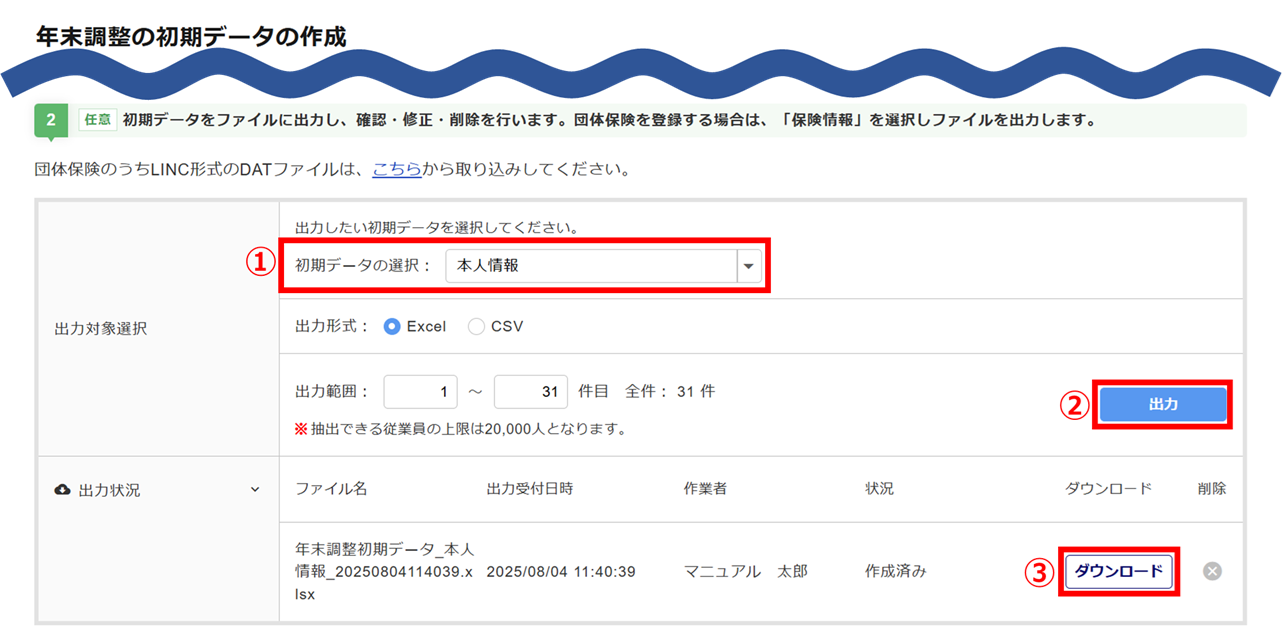
本人情報ファイルの編集
ダウンロードしたExcelファイルを編集します。
初期データを削除する従業員の「C列:削除」にて、「削除」を選択し、ファイルを保存します。
※「C列:削除」に「編集不可」と設定されているデータについては、タスクが発行済みのため削除できません。
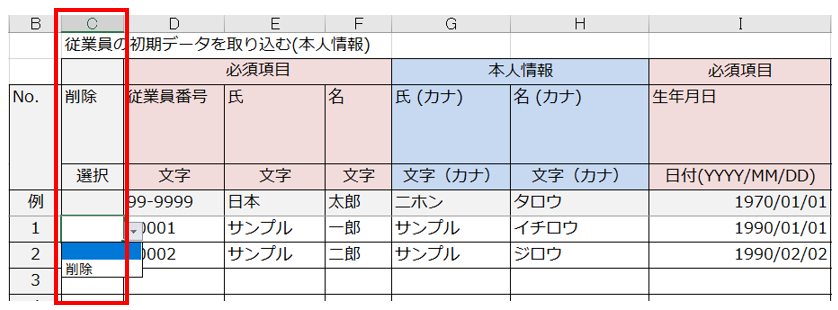
編集したファイルのアップロード
[ファイルの選択](①)をクリック、編集したファイルを選択し、[アップロード](②)をクリックします。
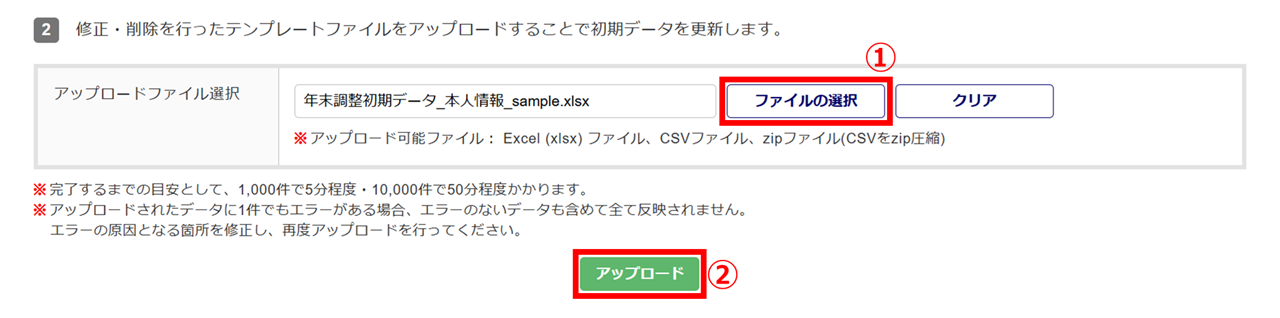
「アップロード状況」欄の「状況」に「反映済み」と表示されたら、アップロード完了です。
初期データの削除が完了すると、「未作成件数」に初期データを削除した従業員数が件数にあがり、[年末調整の初期データ作成]がクリックできるようになります。